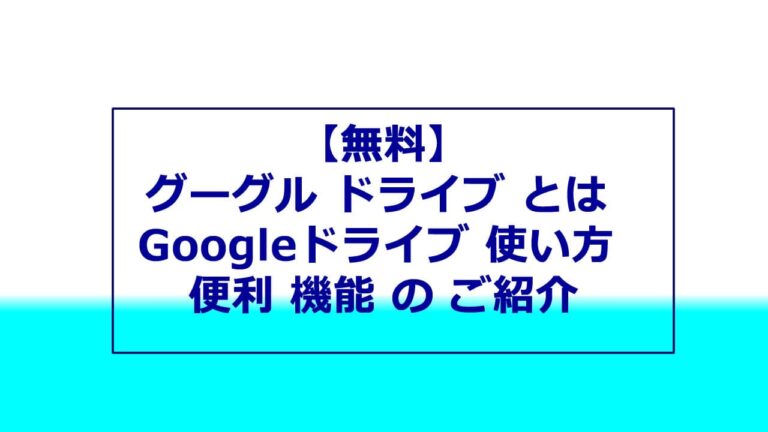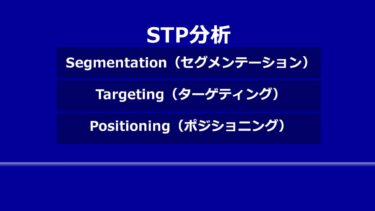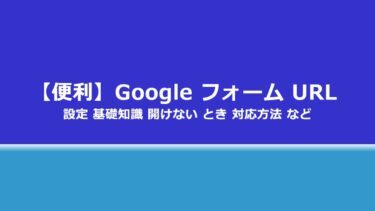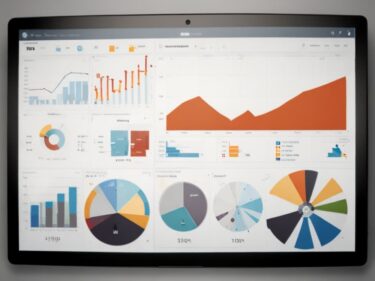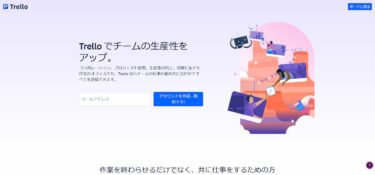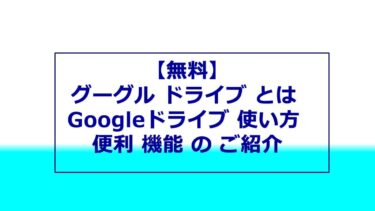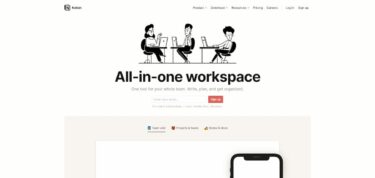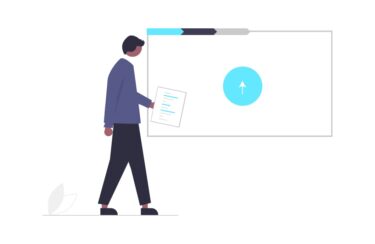グーグル ドライブ とは Google が提供する、オンライン ストレージ サービス です。昔からあるサービスで、なじみの深い、グーグル ドライブ。アプリケーションとして、スプレッドシート、Googleスライド、Googleドキュメント、Googleフォトなどのファイルの置き場のようなものですね。
この記事では、そんな グーグル ドライブ とは 何か?グーグル ドライブ は どんな種類のファイルが扱えるのか?Google ドライブ 使い方、基礎知識、Googleドライブ 機能 について、ご紹介していきます。
グーグル ドライブ の機能なら、WordやExcel、パワーポイント、PDFも読み込めて、とっても便利です!しかも、無料。使い方を学んで、便利に使いこなしていきましょうね!最強オンラインストレージサービス、Googleドライブ について語ります!!
- 1 グーグル ドライブ とは
- 2 Google ドライブ 機能
- 3 Google ドライブ ファイル 種類
- 4 Google ドライブ 使い方
- 5 Google ドライブ ファイル アップロード 方法
- 6 Google ドライブ ファイル 共有 方法
- 7 Google ドライブ オフライン で 使う方法
- 8 Google ドライブ 残り 容量 を 確認する方法
- 9 Google ドライブ 料金
- 10 Google ドライブ ファイル検索 方法 検索オプション
- 11 Google ドライブ ファイル復元 方法
- 12 Google ドライブ 使い方 クチコミ調査
- 13 まとめ Google ドライブ 使い方 マスターすると 業務効率化に!!
- 14 ■Google フォーム 関連記事
グーグル ドライブ とは
グーグル ドライブ 公式 ホームページ
https://www.google.com/intl/ja_jp/drive/
Google ドライブ Google Play アプリ ダウンロード
https://play.google.com/store/apps/details?id=com.google.android.apps.docs&hl=ja&gl=US
App Store Google ドライブ – 安全なオンライン ストレージ
https://apps.apple.com/jp/app/google-%E3%83%89%E3%83%A9%E3%82%A4%E3%83%96-%E5%AE%89%E5%85%A8%E3%81%AA%E3%82%AA%E3%83%B3%E3%83%A9%E3%82%A4%E3%83%B3-%E3%82%B9%E3%83%88%E3%83%AC%E3%83%BC%E3%82%B8/id507874739
グーグル ドライブ とは、さまざまなデータに対応した、オンライン上のファイル保管サービス(ストレージサービス)です。アンドロイド、iPhone、そして、アイパッドでも利用できるように、Google ドライブは、ネイティブアプリの提供もしています。
しかも、Google ドライブは、無料で利用がスタートできます。
Google ドライブには、15 GB の無料の保存容量が用意されています。
引用)Google ドライブ ヘルプ
Google ドライブの使い方
https://support.google.com/drive/answer/2424384?hl=ja
とあるように、Googleアカウント1つにつき、通常、無料で、15GBまで、オンライン上に、ファイルやデータを保存できるようになっています。
PCに比べてデータ保存容量が限られている、スマートフォン、タブレット、外出中のノートPCなどで、その真価を発揮するのが、Google ドライブです。
しかも、Google ドライブは、各種データ、ファイル保管以外にも、実は、各種ファイルを扱う上で便利な機能があります。
- ファイルの共有
- オフラインでの使用
- 簡易的なOCR機能
などなど
こういった隠された機能なども含めて、のちほど、Google ドライブ 使い方、機能をご紹介していきます。
また以下のように、Youtubeでも、Googleドライブの使い方を解説した動画があります。Googleドライブは、メジャーなツールなのですが、意外と、使いこなされているケースが少ないので、こういった解説動画が多く存在します!
Googleドライブの使い方を分かりやすく解説
Google ドライブ 大人気なんですよね!地味に。
Google ドライブ 機能
Google ドライブ には、以下のような 機能 が用意されています。
- ファイルの保存
- ファイル や フォルダ の 作成 編集
- ファイル共有
- ファイル 閲覧
- OCR
- 動画再生
ファイルをやり取りしなくても、一緒に、編集、閲覧が可能な、Googleドキュメント、Googleスプレッドシート、Googleスライドなどが利用可能です。
しかも、Google ドライブ なら、ファイル共有が一瞬です。
地味にOCRの機能もあり、PDFなどから、文字情報を読み取ってくれます。精度は高いわけではないですが、名刺レベルなら、わりとサクッと文字情報を抜き出してくれます。
OCR機能は、たとえば、PDFでスキャンしたい場合、OCRの方法は、
- 対象のPDFを右クリック
- そして、アプリで開く
- 開くアプリをGoogleドキュメントを選択して下さい。
すると、PDFと同じ名前のGoogleドキュメントのファイルができます。
このGoogleドキュメントを開くと、OCRで、文字をテキスト化した情報を見れます。
Google ドライブ ファイル 種類
Google ドライブ で、利用できるファイルの種類をまとめておきます。
PCから、Google ドライブの利用ができるため、さまざまなファイルを取り扱うことができます。ちなみに、動画ファイルなどの再生もできます。
- マイクロソフト Word
- txt
- Googleドキュメント
- Googleスライド
- Googleスプレッドシート
- マイクロソフト Excel
- マイクロソフト PowerPoint
- waveやmp3などの音楽ファイル・音声ファイル
- jpg、pngなど画像ファイル
- avi、wmv、movなどの動画ファイル
といったファイルを、Googleドライブは利用可能です。
Google ドライブ 使い方
Google ドライブ 使い方 を解説していきます!
まずは、Googleドライブにアクセスしましょう。
Google ドライブ TOP
https://drive.google.com/drive/
Google ドライブ ファイル アップロード 方法
Google ドライブにファイルをアップロードする方法は、PCなら、左側のメニューにある新規作成から、ファイルのアップロードを選んでください。
ファイルの選択画面で、アップしたいファイルをマウスでドラッグ&ドロップ
これで、ファイルのアップロードが完了します!!
Google ドライブ ファイル 共有 方法
Google ドライブにアップされているファイルを他のユーザーと共有する方法です。
- 共有したいファイルを右クリック
- 共有をクリック
- 共有設定画面で、共有するユーザーを入力、選択
- これだけで、ファイルの共有は完了です。
なお、リンクを共有する方法もあります。
不特定多数に共有できるので、リンク共有の方法がメジャーですね。
Google ドライブ オフライン で 使う方法
Google ドライブ を オフラインでも使うには、設定だけで、利用が可能になります。
もちろん、オフラインで変更しても、オンラインになった瞬間に、差分更新されますので、安心して、使ってください。ちゃんと自動で同期されます。
- Google ドライブ で ファイルを右クリック
- 設定をクリック
- 設定ウィンドウで「オフライン」の部分にチェック
- これだけでOKです。
ファイルごとに、設定が可能です!!
なお、オフラインにチェックを入れると、
拡張機能のインストールが必要とされるケースもあります。
この場合は、拡張機能のインストールが必要なので、インストールというボタンをクリックして、拡張機能のインストールをしてください
Google ドライブ 残り 容量 を 確認する方法
Google ドライブ は、無料プランでも、前述のように、15GBまで利用できます。
では、どのくらい使っていて、残り、どのくらい保存できるか、どのように確認できるのでしょうか?
Google ドライブ 残り 容量 を 確認する方法 は、かんたんです。
- Google ドライブ の ページを開く
- 左側メニューに「保存容量」という項目があります
- ここを確認すれば、保存容量を確認可能!
とってもかんたんですよ!!
Google ドライブ 料金
Google ドライブ 料金 の詳細は、契約形態によって変わってきます。無料でも使えますが、容量を考えると有料版使いたいですよね。
契約形態は
- Google One
- Google Workspace
があります。
Google One は個人向け、 Google Workspace は企業向けのサービスです。
Google One 料金
https://one.google.com/about/plans?hl=ja
中小企業などの場合、Google One より Google Workspace の方がお得な料金となるケースもありますので、にらめっこしながら、どっちで契約した方がいいかは考えた方がいいですね。
Google ドライブ ファイル検索 方法 検索オプション
Google ドライブ で、がんがんファイルを入れていくと、探すのが大変になります。そんなとき便利なのが、ファイル検索機能です。
PCなら、Google ドライブ 画面上部のテキスト入力箇所で、ファイルや書かれている内容を入力して、enterボタンを押すだけで、検索が始まります。
さらにいえば、検索のGoogleですから、検索オプションも豊富です。
以下の検索オプションを、Google ドライブ 画面上部のテキスト入力箇所 に入れて検索するだけです。
- 完全に一致する語句を検索するなら、二重引用符(””)で囲んで検索
- ファイルのオーナーから検索するなら、owner:XXXX@gmail.com
- スター付きのアイテムを探すなら、is:starred
- ファイル形式で探すなら、type:spreadsheet や type:pdf
- 2020年1月1日より前のファイルを探すなら before:2020-01-01
- 2020年1月1日より前のファイルを探すなら after:2020-01-01
と、さまざまな検索方法があります!!
Google ドライブ ファイル復元 方法
Google ドライブ で、間違って、ファイルを削除してしまった。。。そんなときも、Google ドライブ なら、だいじょうぶ!
Google ドライブ は、復元機能も持っています。
Google ドライブなら、ファイル削除してから、時間がたっていない場合、
ゴミ箱から復元することができるかもしれないんです!
ゴミ箱からファイルを復元する方法
- PC で Google ドライブ へ
- ゴミ箱フォルダへ
- 復元するファイルを右クリック
- 復元 を クリック
これだけで、削除したファイルをゴミ箱から復元可能です!
ちなみに、ごみ箱フォルダが見つからない場合は、ブラウザに、drive.google.com/drive/trash と入力してみてください。
Google ドライブ にログインしていれば、一発で、ごみ箱フォルダへアクセス可能です。
詳細は以下を参照してみてください。
Google ドライブ ヘルプ
ファイルを検索または復元する
https://support.google.com/drive/answer/1716222
上記記載以外の検索オプションなども掲載されていますよ!
Google ドライブ 使い方 クチコミ調査
Google ドライブ 使い方 を、twitterで、クチコミ調査してみました。Google ドライブ 使い方 の いろいろなケースのクチコミ、評価がありそうだな!と思いまして。
実際、いろいろな Google ドライブ 使い方 クチコミ 投稿を見つけられましたので、共有していきますね!!
テレワーク中のテレビ会議でも活躍!「Googleドキュメントで見てほしい箇所に直接リンクさせるURL」を作る方法 ~Google ドライブのうまい使い方<10>【「G Suite」… https://t.co/qzyX97P6Z9 pic.twitter.com/lnDFIe9mXR
— INTERNET Watch (@internet_watch) April 27, 2020
?よく聞かれる質問からお伝えしています。
動画やgif画像は直接お渡しする事はできない為、最愛ドル 各bannerteamではGoogleドライブを活用しています。Googleドライブの使い方です✨
ご参考まで…注)音声付きです pic.twitter.com/DfHXXZqZmk
— NiziU Voting Team (@TeamNizi) June 26, 2021
【初心者向け】Googleドライブの使い方!初期設定からセキュリティまでご紹介 https://t.co/89gdLKrnTJ pic.twitter.com/7Am6yFG4BI
— AIPPEAR NET (リフォーム・建築業向けITノウハウ発信メディア) (@aippear) October 16, 2019
いろいろとツイッターでもツイートされていますね!
まとめ Google ドライブ 使い方 マスターすると 業務効率化に!!
Google ドライブ いかがでしたでしょうか?
Google ドライブ とは、から始まって、Google ドライブ 使い方 などを、さまざまな部分で解説してみました。
グーグルドライブについて、基礎知識は身についたと思います。Google ドライブについて、学ぶことで、業務効率もあがると思います。
PCだけでなく、スマホ、タブレットでも活用されるGoogle ドライブ。
オンラインストレージの活用でリモートワークもはかどります!
Google ドライブの有効活用で、地味な仕事も、外出先などで、ちょこちょこできるようになるのは、時短につながって、便利ですよ!!
【ノーコード】Adalo スマホアプリ 開発!アダロ クチコミ 評価 料金 など まとめ
■Google フォーム 関連記事
【手軽】Googleフォーム 定員 設定方法 参加上限人数 のある イベント 申し込みフォームへ
【無料】Googleフォーム 自社ホームページ 埋め込む方法 デザイン 変更 も 簡単!
【便利!?】Googleフォーム 添付ファイル 画像添付 方法 ファイルアップ方法
便利!Google フォーム 応募 締め切り スケジュール設定 formLimiter
【簡単】google フォーム 自動返信メール 設定方法 企業 問い合わせフォーム に
【仕事術】Googleフォーム スプレッドシート 連携 方法 レポート 付加価値 アップ!
【管理しやすい】Google フォーム QRコード 作成 方法 アンケート調査 出欠確認 に
【集計 便利】Google フォーム 活用事例 13選 みんな の 使い方 利用目的 まとめ